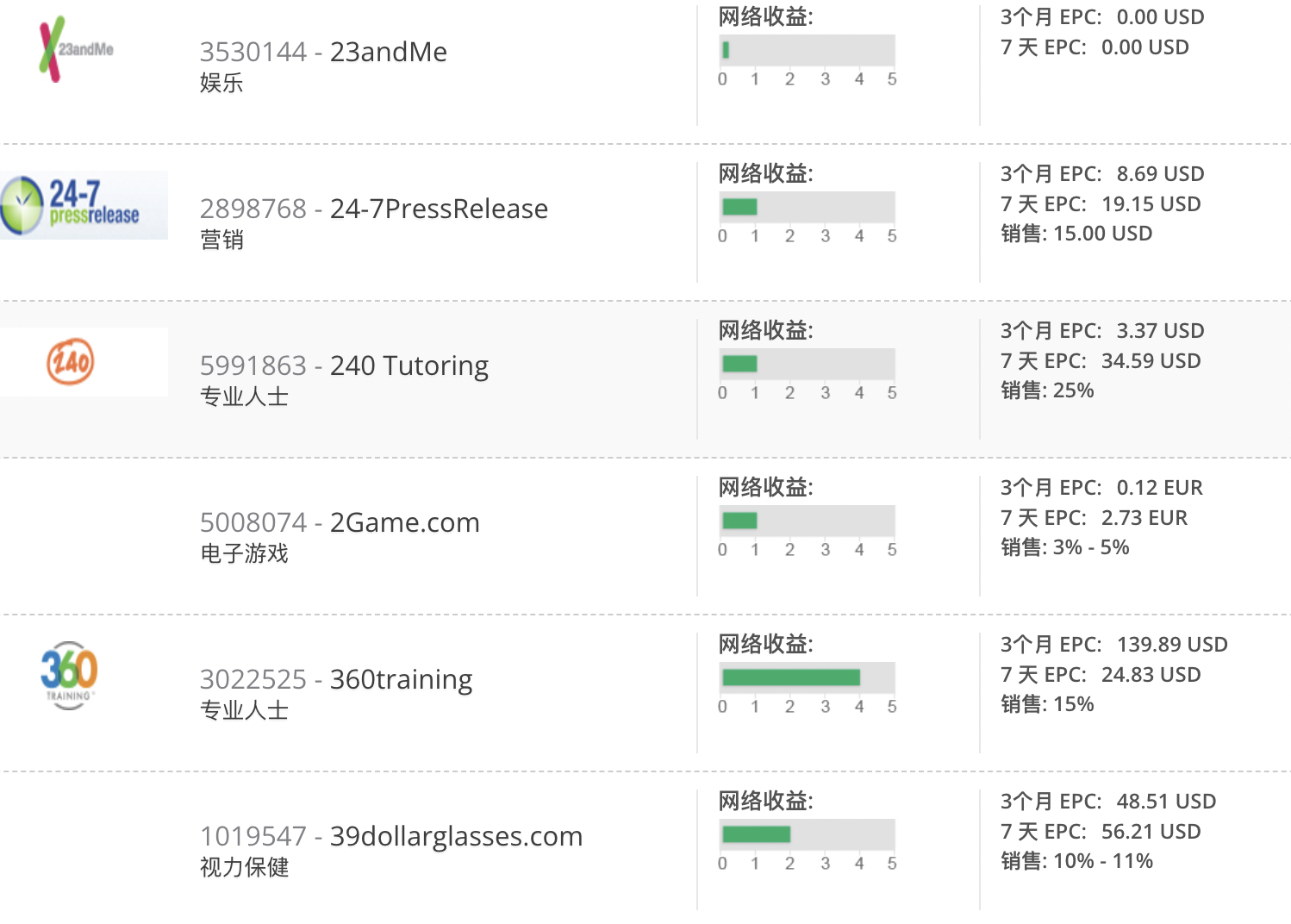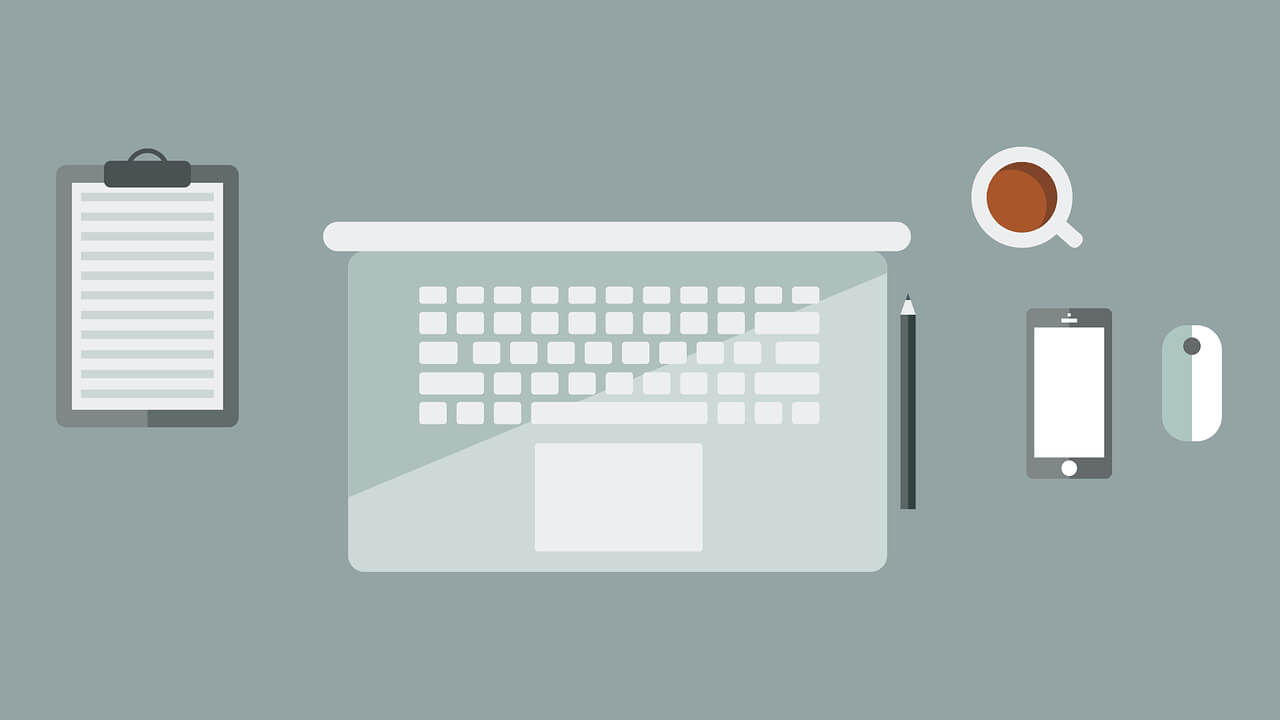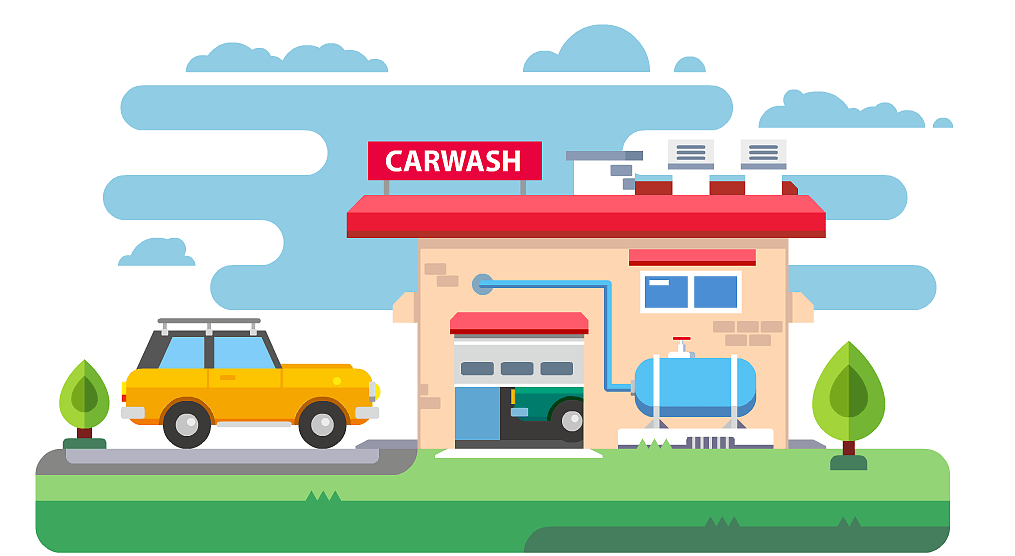搜索到
4
篇与
的结果
-
 转载:闲置vps挂直播赚钱 直播思路我先给大家一点提示:淘宝、拼多多的无人直播相信大家都看过吧,24小时不间断的那种都是循环播放,但是因为直播是有推荐的,直播间在首页被推荐所带来曝光量一定会带来销售额的增长,卖产品就是直播的第一种赚钱思路;第二种赚钱思路是引流,做aff,或是靠广告;第三种做个品牌,精准定位目标客户,目的就是吸引关注然后变现。我上面说的是不是有点模糊,那我来举几个例子来说明一下:1、外贸工厂,把你的产品从设计、制作、运输、装配、使用等等内容制作成视频,加上号召,然后循环在直播平台播放,这相当于有个员工24小时帮你叫卖,也包括在你睡觉的时候!2、依靠联盟平台,搞一些与产品相关的视频进行直播:选择一些你懂得的业务,什么户外、体育、健身、衣食住行所有这些周边产品多了去了。咱比方说“游戏”,有些国外的游戏网站一个CPA价格高达$30,国内也有游戏商给到18元一个注册的,而且游戏视频还很好弄到,我认为入行最简单就是这个。3、做品牌的话,我只能给你几个成功的例子:1放松音乐、2瑜伽教学、3学习陪伴;看看这个:应该是实景拍摄的,清晰的水流声加上舒缓的音乐,这意境真的是陶冶情操啊,视频目前已获得297万的观看,其实它就像广场舞就是一个死循环,不过要是直播一样会有观众来看。小结:首先选择你的目标和方向,做哪种类型的直播;然后选择产品,想好变现思路;构思几个死循环视频;上线赚钱——就这么简单!可用于直播的国外vps推荐:https://iweec.com/64.html实战:如何直播平台选择直播平台么,就这么几个,我把它们按照区域分成两类:一类国内,一类国外。国内比较厉害的:抖音快手B站头条淘宝拼多多;国外的话YouTube、Facebook、TikTok、twitch….国内平台直播都需要实名认证,国外的也有限制,Youtube是要绑定手机号,申请直播功能24小时后才能开通,fb,tt,tw我没有弄,需要大家自行查找教程,反正挺多的。根据内容和受众选择合适的平台和vps服务器!vps最低配置1核1G3M 流量0.5T或以上,推荐1核2G3M 1T,视频码率设置越高越费流量;工具代码和步骤系统推荐centos7,ubuntu18,debian9或以上~一、更新系统centosyam update -y && yam install vim screen -yubuntu debianapt update -y && apt install vim screen -y二、安装ffmpegubuntu debiansudo apt install ffmpegffmpeg -versioncentos在下一步执行 stream.sh后再安装也OK的。三、准备服务器文件1、stream.sh#!/bin/bash PATH=/bin:/sbin:/usr/bin:/usr/sbin:/usr/local/bin:/usr/local/sbin:~/bin export PATH #=================================================================# # System Required: CentOS7 X86_64 # # Description: FFmpeg Stream Media Server # # Author: LALA # # Website: https://www.lala.im # #=================================================================# # 颜色选择 red='3[0;31m' green='3[0;32m' yellow='3[0;33m' font="3[0m" ffmpeg_install(){ # 安装FFMPEG read -p "你的机器内是否已经安装过FFmpeg4.x?安装FFmpeg才能正常推流,是否现在安装FFmpeg?(yes/no):" Choose if [ $Choose = "yes" ];then yum -y install wget wget --no-check-certificate https://www.johnvansickle.com/ffmpeg/old-releases/ffmpeg-4.0.3-64bit-static.tar.xz tar -xJf ffmpeg-4.0.3-64bit-static.tar.xz cd ffmpeg-4.0.3-64bit-static mv ffmpeg /usr/bin && mv ffprobe /usr/bin && mv qt-faststart /usr/bin && mv ffmpeg-10bit /usr/bin fi if [ $Choose = "no" ] then echo -e "${yellow} 你选择不安装FFmpeg,请确定你的机器内已经自行安装过FFmpeg,否则程序无法正常工作! ${font}" sleep 2 fi } stream_start(){ # 定义推流地址和推流码 read -p "输入你的推流地址和推流码(rtmp协议):" rtmp # 判断用户输入的地址是否合法 if [[ $rtmp =~ "rtmp://" ]];then echo -e "${green} 推流地址输入正确,程序将进行下一步操作. ${font}" sleep 2 else echo -e "${red} 你输入的地址不合法,请重新运行程序并输入! ${font}" exit 1 fi # 定义视频存放目录 read -p "输入你的视频存放目录 (格式仅支持mp4,并且要绝对路径,例如/opt/video):" folder # 判断是否需要添加水印 read -p "是否需要为视频添加水印?水印位置默认在右上方,需要较好CPU支持(yes/no):" watermark if [ $watermark = "yes" ];then read -p "输入你的水印图片存放绝对路径,例如/opt/image/watermark.jpg (格式支持jpg/png/bmp):" image echo -e "${yellow} 添加水印完成,程序将开始推流. ${font}" # 循环 while true do cd $folder for video in $(ls *.mp4) do ffmpeg -re -i "$video" -i "$image" -filter_complex overlay=W-w-5:5 -c:v libx264 -c:a aac -b:a 192k -strict -2 -f flv ${rtmp} done done fi if [ $watermark = "no" ] then echo -e "${yellow} 你选择不添加水印,程序将开始推流. ${font}" # 循环 while true do cd $folder for video in $(ls *.mp4) do ffmpeg -re -i "$video" -c:v copy -c:a aac -b:a 192k -strict -2 -f flv ${rtmp} done done fi } # 停止推流 stream_stop(){ screen -S stream -X quit killall ffmpeg } # 开始菜单设置 echo -e "${yellow} CentOS7 X86_64 FFmpeg无人值守循环推流 For LALA.IM ${font}" echo -e "${red} 请确定此脚本目前是在screen窗口内运行的! ${font}" echo -e "${green} 1.安装FFmpeg (机器要安装FFmpeg才能正常推流) ${font}" echo -e "${green} 2.开始无人值守循环推流 ${font}" echo -e "${green} 3.停止推流 ${font}" start_menu(){ read -p "请输入数字(1-3),选择你要进行的操作:" num case "$num" in 1) ffmpeg_install ;; 2) stream_start ;; 3) stream_stop ;; *) echo -e "${red} 请输入正确的数字 (1-3) ${font}" ;; esac } # 运行开始菜单 start_menu 2、视频文件上传直服务器,我这里仅仅就上传到/root目录了;这里我补充一下,上面的stream.sh中可以实现自动轮播,所以上传多个mp4文件也是可以的。 四、开启直播ssh到服务器,开启新会话:screen -S stream新窗口中执行bash stream.shcentos在此处先选择1,安装ffmpeg;安装过后选择2,开始直播推流!推流地址是:直播网址/直播码这个地址到直播后台找一下,格式类似于:rtmp://xxxxx.xxxxx.xxx/live/xxxx-xxxx视频存放目录,这里写绝对路径,我使用的是 /root是否要水印,我不用,然后回车开始推流!一切正常后,还需要找到推流会话的id,创建新的ssh窗口screen -ls然后远程detachscreen -d id只有一个视频?如果你推流的视频仅有一个,就不用上面这么复杂了,使用命令:ffmpeg -re -i input.mp4 -c:v libx264 -c:a aac -f flv rtmp://your-server-url/app/stream这条命令会从本地的 input.mp4 文件中读取视频数据,然后使用 libx264 编码视频流和 aac 编码音频流,最后使用 RTMP 协议将视频流推送到指定的服务器地址。上面的命令中,-re 参数表示以“实时”模式读取视频数据,这意味着 ffmpeg 会尽量按照视频的原始帧率来读取数据。-i input.mp4 参数指定了输入文件的名称,-c:v libx264 和 -c:a aac 参数分别指定了视频流和音频流使用的编码器。-f flv 参数指定了输出文件的格式,在这里我们使用 FLV 格式。最后,rtmp://your-server-url/app/stream 是推流服务器的地址,你需要将其替换为你自己的服务器地址。资源占用问题服务器直播最大的问题无非就是流量,不过既然是闲置机器,放着也是放着对吧。实测一个1核1GB服务器推流进程大约占20%cpu和40M多一些的内存,那么理论上我们可以用一个vps推流4个直播间。总结利用闲置的vps直播赚钱,这肯定是vps的又一个应用场景,尤其对于手上有闲置服务器的人,这个方法真实可行,做的好完全可以当成工作来做。只要是有好思路和视频素材,上线即可实现盈利。视频教程B站:https://www.bilibili.com/video/BV1PG4y127PV/YouTube:https://www.youtube.com/watch?v=rM6i-_ecUTQ参考资料灵感来源:https://www.youtube.com/watch?v=FY1aoAr2yowhttps://lala.im/4816.htmlhttps://zhuanlan.zhihu.com/p/73984438转载自:闲置vps挂直播赚钱 – 泠次元 (xh07.top)
转载:闲置vps挂直播赚钱 直播思路我先给大家一点提示:淘宝、拼多多的无人直播相信大家都看过吧,24小时不间断的那种都是循环播放,但是因为直播是有推荐的,直播间在首页被推荐所带来曝光量一定会带来销售额的增长,卖产品就是直播的第一种赚钱思路;第二种赚钱思路是引流,做aff,或是靠广告;第三种做个品牌,精准定位目标客户,目的就是吸引关注然后变现。我上面说的是不是有点模糊,那我来举几个例子来说明一下:1、外贸工厂,把你的产品从设计、制作、运输、装配、使用等等内容制作成视频,加上号召,然后循环在直播平台播放,这相当于有个员工24小时帮你叫卖,也包括在你睡觉的时候!2、依靠联盟平台,搞一些与产品相关的视频进行直播:选择一些你懂得的业务,什么户外、体育、健身、衣食住行所有这些周边产品多了去了。咱比方说“游戏”,有些国外的游戏网站一个CPA价格高达$30,国内也有游戏商给到18元一个注册的,而且游戏视频还很好弄到,我认为入行最简单就是这个。3、做品牌的话,我只能给你几个成功的例子:1放松音乐、2瑜伽教学、3学习陪伴;看看这个:应该是实景拍摄的,清晰的水流声加上舒缓的音乐,这意境真的是陶冶情操啊,视频目前已获得297万的观看,其实它就像广场舞就是一个死循环,不过要是直播一样会有观众来看。小结:首先选择你的目标和方向,做哪种类型的直播;然后选择产品,想好变现思路;构思几个死循环视频;上线赚钱——就这么简单!可用于直播的国外vps推荐:https://iweec.com/64.html实战:如何直播平台选择直播平台么,就这么几个,我把它们按照区域分成两类:一类国内,一类国外。国内比较厉害的:抖音快手B站头条淘宝拼多多;国外的话YouTube、Facebook、TikTok、twitch….国内平台直播都需要实名认证,国外的也有限制,Youtube是要绑定手机号,申请直播功能24小时后才能开通,fb,tt,tw我没有弄,需要大家自行查找教程,反正挺多的。根据内容和受众选择合适的平台和vps服务器!vps最低配置1核1G3M 流量0.5T或以上,推荐1核2G3M 1T,视频码率设置越高越费流量;工具代码和步骤系统推荐centos7,ubuntu18,debian9或以上~一、更新系统centosyam update -y && yam install vim screen -yubuntu debianapt update -y && apt install vim screen -y二、安装ffmpegubuntu debiansudo apt install ffmpegffmpeg -versioncentos在下一步执行 stream.sh后再安装也OK的。三、准备服务器文件1、stream.sh#!/bin/bash PATH=/bin:/sbin:/usr/bin:/usr/sbin:/usr/local/bin:/usr/local/sbin:~/bin export PATH #=================================================================# # System Required: CentOS7 X86_64 # # Description: FFmpeg Stream Media Server # # Author: LALA # # Website: https://www.lala.im # #=================================================================# # 颜色选择 red='3[0;31m' green='3[0;32m' yellow='3[0;33m' font="3[0m" ffmpeg_install(){ # 安装FFMPEG read -p "你的机器内是否已经安装过FFmpeg4.x?安装FFmpeg才能正常推流,是否现在安装FFmpeg?(yes/no):" Choose if [ $Choose = "yes" ];then yum -y install wget wget --no-check-certificate https://www.johnvansickle.com/ffmpeg/old-releases/ffmpeg-4.0.3-64bit-static.tar.xz tar -xJf ffmpeg-4.0.3-64bit-static.tar.xz cd ffmpeg-4.0.3-64bit-static mv ffmpeg /usr/bin && mv ffprobe /usr/bin && mv qt-faststart /usr/bin && mv ffmpeg-10bit /usr/bin fi if [ $Choose = "no" ] then echo -e "${yellow} 你选择不安装FFmpeg,请确定你的机器内已经自行安装过FFmpeg,否则程序无法正常工作! ${font}" sleep 2 fi } stream_start(){ # 定义推流地址和推流码 read -p "输入你的推流地址和推流码(rtmp协议):" rtmp # 判断用户输入的地址是否合法 if [[ $rtmp =~ "rtmp://" ]];then echo -e "${green} 推流地址输入正确,程序将进行下一步操作. ${font}" sleep 2 else echo -e "${red} 你输入的地址不合法,请重新运行程序并输入! ${font}" exit 1 fi # 定义视频存放目录 read -p "输入你的视频存放目录 (格式仅支持mp4,并且要绝对路径,例如/opt/video):" folder # 判断是否需要添加水印 read -p "是否需要为视频添加水印?水印位置默认在右上方,需要较好CPU支持(yes/no):" watermark if [ $watermark = "yes" ];then read -p "输入你的水印图片存放绝对路径,例如/opt/image/watermark.jpg (格式支持jpg/png/bmp):" image echo -e "${yellow} 添加水印完成,程序将开始推流. ${font}" # 循环 while true do cd $folder for video in $(ls *.mp4) do ffmpeg -re -i "$video" -i "$image" -filter_complex overlay=W-w-5:5 -c:v libx264 -c:a aac -b:a 192k -strict -2 -f flv ${rtmp} done done fi if [ $watermark = "no" ] then echo -e "${yellow} 你选择不添加水印,程序将开始推流. ${font}" # 循环 while true do cd $folder for video in $(ls *.mp4) do ffmpeg -re -i "$video" -c:v copy -c:a aac -b:a 192k -strict -2 -f flv ${rtmp} done done fi } # 停止推流 stream_stop(){ screen -S stream -X quit killall ffmpeg } # 开始菜单设置 echo -e "${yellow} CentOS7 X86_64 FFmpeg无人值守循环推流 For LALA.IM ${font}" echo -e "${red} 请确定此脚本目前是在screen窗口内运行的! ${font}" echo -e "${green} 1.安装FFmpeg (机器要安装FFmpeg才能正常推流) ${font}" echo -e "${green} 2.开始无人值守循环推流 ${font}" echo -e "${green} 3.停止推流 ${font}" start_menu(){ read -p "请输入数字(1-3),选择你要进行的操作:" num case "$num" in 1) ffmpeg_install ;; 2) stream_start ;; 3) stream_stop ;; *) echo -e "${red} 请输入正确的数字 (1-3) ${font}" ;; esac } # 运行开始菜单 start_menu 2、视频文件上传直服务器,我这里仅仅就上传到/root目录了;这里我补充一下,上面的stream.sh中可以实现自动轮播,所以上传多个mp4文件也是可以的。 四、开启直播ssh到服务器,开启新会话:screen -S stream新窗口中执行bash stream.shcentos在此处先选择1,安装ffmpeg;安装过后选择2,开始直播推流!推流地址是:直播网址/直播码这个地址到直播后台找一下,格式类似于:rtmp://xxxxx.xxxxx.xxx/live/xxxx-xxxx视频存放目录,这里写绝对路径,我使用的是 /root是否要水印,我不用,然后回车开始推流!一切正常后,还需要找到推流会话的id,创建新的ssh窗口screen -ls然后远程detachscreen -d id只有一个视频?如果你推流的视频仅有一个,就不用上面这么复杂了,使用命令:ffmpeg -re -i input.mp4 -c:v libx264 -c:a aac -f flv rtmp://your-server-url/app/stream这条命令会从本地的 input.mp4 文件中读取视频数据,然后使用 libx264 编码视频流和 aac 编码音频流,最后使用 RTMP 协议将视频流推送到指定的服务器地址。上面的命令中,-re 参数表示以“实时”模式读取视频数据,这意味着 ffmpeg 会尽量按照视频的原始帧率来读取数据。-i input.mp4 参数指定了输入文件的名称,-c:v libx264 和 -c:a aac 参数分别指定了视频流和音频流使用的编码器。-f flv 参数指定了输出文件的格式,在这里我们使用 FLV 格式。最后,rtmp://your-server-url/app/stream 是推流服务器的地址,你需要将其替换为你自己的服务器地址。资源占用问题服务器直播最大的问题无非就是流量,不过既然是闲置机器,放着也是放着对吧。实测一个1核1GB服务器推流进程大约占20%cpu和40M多一些的内存,那么理论上我们可以用一个vps推流4个直播间。总结利用闲置的vps直播赚钱,这肯定是vps的又一个应用场景,尤其对于手上有闲置服务器的人,这个方法真实可行,做的好完全可以当成工作来做。只要是有好思路和视频素材,上线即可实现盈利。视频教程B站:https://www.bilibili.com/video/BV1PG4y127PV/YouTube:https://www.youtube.com/watch?v=rM6i-_ecUTQ参考资料灵感来源:https://www.youtube.com/watch?v=FY1aoAr2yowhttps://lala.im/4816.htmlhttps://zhuanlan.zhihu.com/p/73984438转载自:闲置vps挂直播赚钱 – 泠次元 (xh07.top) -

-

-
 vps服务器一键DD脚本 一键DD脚本,支持性好,更智能更全面,支持国内外各种VPS重装,特别是对国内各种访问国外资源慢的VPS安装有奇效。更新说明: 20210909:支持debian11. 20210511:发现很多人不知道怎么DD甲骨文,使用支持uefi的镜像包即可.脚本已添加3个甲骨文专用选项23-25. 20210509:更新部分windows镜像,修正一处小问题. 20210127:更换部分windows镜像. 20210109:更新支持Ubuntu20.04安装,更新几个windows镜像. 20200708:更新自动为CN主机使用国内镜像源.安装重装系统的前提组件: Debian/Ubuntu:apt-get install -y xz-utils openssl gawk file wget screen && screen -S osRedHat/CentOS:yum install -y xz openssl gawk file glibc-common wget screen && screen -S os如果出现异常,请刷新Mirrors缓存或更换镜像源。 RedHat/CentOS:yum makecache && yum update -yDebian/Ubuntu:apt update -y && apt dist-upgrade -y使用:wget --no-check-certificate -O AutoReinstall.sh https://git.io/betags && chmod a+x AutoReinstall.sh && bash AutoReinstall.sh如为CN主机,可能出现报错或不能下载脚本的问题,可执行以下命令开始安装.wget --no-check-certificate -O AutoReinstall.sh https://cdn.jsdelivr.net/gh/fcurrk/reinstall@master/AutoReinstall.sh && chmod a+x AutoReinstall.sh && bash AutoReinstall.sh输入Y确认DD后主机自动获取IP,N则自行设置IP 输入N后会自动检测出主机现用IP,如果正确可以按Y确认使用,如不正确则按N自行按正确的输入。25合1的系统一键DD选择界面,输入99则使用自定义镜像。 以上系统密码不为默认密码的均为网络收集,如有疑虑使用自己的自定义镜像。25合一系统密码: 1、CentOS 7.7 (已关闭防火墙及SELinux,默认密码Pwd@CentOS) 2、CentOS 7 (默认密码cxthhhhh.com) 3、CentOS 8 (默认密码cxthhhhh.com) 4、CentOS 6 (默认密码Minijer.com) 5、Debian 11 (默认密码Minijer.com) 6、Debian 10 (默认密码Minijer.com) 7、Debian 9 (默认密码Minijer.com) 8、Debian 8 (默认密码Minijer.com) 9、Ubuntu 20.04 (默认密码Minijer.com) 10、Ubuntu 18.04 (默认密码Minijer.com) 11、Ubuntu 16.04 (默认密码Minijer.com) 12、Windows Server 2019 (默认密码cxthhhhh.com) 13、Windows Server 2016 (默认密码cxthhhhh.com) 14、Windows Server 2012 (默认密码cxthhhhh.com) 15、Windows Server 2012 Lite (默认密码nat.ee) 16、Windows Server 2008 (默认密码cxthhhhh.com) 17、Windows Server 2008 Lite (默认密码nat.ee) 18、Windows Server 2003 (默认密码cxthhhhh.com) 19、Windows Server 2003 Lite (默认密码WinSrv2003x86-Chinese) 20、Windows 10 LTSC Lite (默认密码www.nat.ee) 21、Windows 7 x86 Lite (默认密码Windows7x86-Chinese) 22、Windows 7 Ent Lite (默认密码nat.ee) 23、Windows 7 Ent Lite (UEFI支持甲骨文)(默认密码nat.ee) 24、Windows Server 2008 Lite (UEFI支持甲骨文)(默认密码nat.ee) 25、Windows Server 2012 Lite (UEFI支持甲骨文)(默认密码nat.ee) 99、自定义镜像注意: 经测试在谷歌云原版系统基础上DD会出现自动获取的子网掩码为255.255.255.255,如出现这种情况需要手工输入改正为正确的如255.255.255.0,否则会安装完成主机可能会离线。 Oracle Cloud(甲骨文云)可选择23-25一键DD,注意基础系统最好选择Ubuntu,如原系统是CentOS可能无法成功。特别感谢:Vicer、cxt、hiCasper等各位技术大佬的脚本,站长只是脚本的”搬运工。版权申明:以上所有脚本、系统均为网络收集,站长不对资源的安全及版权纠纷负责,如有侵犯您的权益欢迎联系。
vps服务器一键DD脚本 一键DD脚本,支持性好,更智能更全面,支持国内外各种VPS重装,特别是对国内各种访问国外资源慢的VPS安装有奇效。更新说明: 20210909:支持debian11. 20210511:发现很多人不知道怎么DD甲骨文,使用支持uefi的镜像包即可.脚本已添加3个甲骨文专用选项23-25. 20210509:更新部分windows镜像,修正一处小问题. 20210127:更换部分windows镜像. 20210109:更新支持Ubuntu20.04安装,更新几个windows镜像. 20200708:更新自动为CN主机使用国内镜像源.安装重装系统的前提组件: Debian/Ubuntu:apt-get install -y xz-utils openssl gawk file wget screen && screen -S osRedHat/CentOS:yum install -y xz openssl gawk file glibc-common wget screen && screen -S os如果出现异常,请刷新Mirrors缓存或更换镜像源。 RedHat/CentOS:yum makecache && yum update -yDebian/Ubuntu:apt update -y && apt dist-upgrade -y使用:wget --no-check-certificate -O AutoReinstall.sh https://git.io/betags && chmod a+x AutoReinstall.sh && bash AutoReinstall.sh如为CN主机,可能出现报错或不能下载脚本的问题,可执行以下命令开始安装.wget --no-check-certificate -O AutoReinstall.sh https://cdn.jsdelivr.net/gh/fcurrk/reinstall@master/AutoReinstall.sh && chmod a+x AutoReinstall.sh && bash AutoReinstall.sh输入Y确认DD后主机自动获取IP,N则自行设置IP 输入N后会自动检测出主机现用IP,如果正确可以按Y确认使用,如不正确则按N自行按正确的输入。25合1的系统一键DD选择界面,输入99则使用自定义镜像。 以上系统密码不为默认密码的均为网络收集,如有疑虑使用自己的自定义镜像。25合一系统密码: 1、CentOS 7.7 (已关闭防火墙及SELinux,默认密码Pwd@CentOS) 2、CentOS 7 (默认密码cxthhhhh.com) 3、CentOS 8 (默认密码cxthhhhh.com) 4、CentOS 6 (默认密码Minijer.com) 5、Debian 11 (默认密码Minijer.com) 6、Debian 10 (默认密码Minijer.com) 7、Debian 9 (默认密码Minijer.com) 8、Debian 8 (默认密码Minijer.com) 9、Ubuntu 20.04 (默认密码Minijer.com) 10、Ubuntu 18.04 (默认密码Minijer.com) 11、Ubuntu 16.04 (默认密码Minijer.com) 12、Windows Server 2019 (默认密码cxthhhhh.com) 13、Windows Server 2016 (默认密码cxthhhhh.com) 14、Windows Server 2012 (默认密码cxthhhhh.com) 15、Windows Server 2012 Lite (默认密码nat.ee) 16、Windows Server 2008 (默认密码cxthhhhh.com) 17、Windows Server 2008 Lite (默认密码nat.ee) 18、Windows Server 2003 (默认密码cxthhhhh.com) 19、Windows Server 2003 Lite (默认密码WinSrv2003x86-Chinese) 20、Windows 10 LTSC Lite (默认密码www.nat.ee) 21、Windows 7 x86 Lite (默认密码Windows7x86-Chinese) 22、Windows 7 Ent Lite (默认密码nat.ee) 23、Windows 7 Ent Lite (UEFI支持甲骨文)(默认密码nat.ee) 24、Windows Server 2008 Lite (UEFI支持甲骨文)(默认密码nat.ee) 25、Windows Server 2012 Lite (UEFI支持甲骨文)(默认密码nat.ee) 99、自定义镜像注意: 经测试在谷歌云原版系统基础上DD会出现自动获取的子网掩码为255.255.255.255,如出现这种情况需要手工输入改正为正确的如255.255.255.0,否则会安装完成主机可能会离线。 Oracle Cloud(甲骨文云)可选择23-25一键DD,注意基础系统最好选择Ubuntu,如原系统是CentOS可能无法成功。特别感谢:Vicer、cxt、hiCasper等各位技术大佬的脚本,站长只是脚本的”搬运工。版权申明:以上所有脚本、系统均为网络收集,站长不对资源的安全及版权纠纷负责,如有侵犯您的权益欢迎联系。